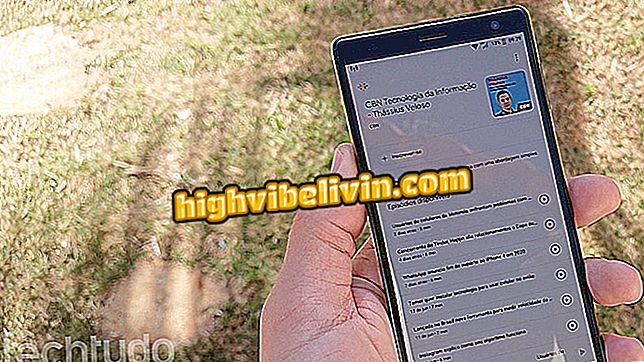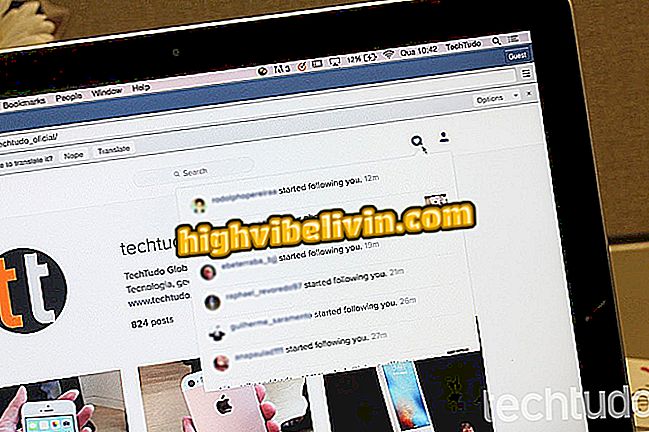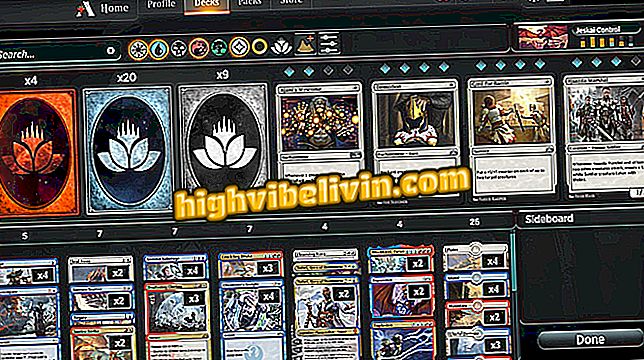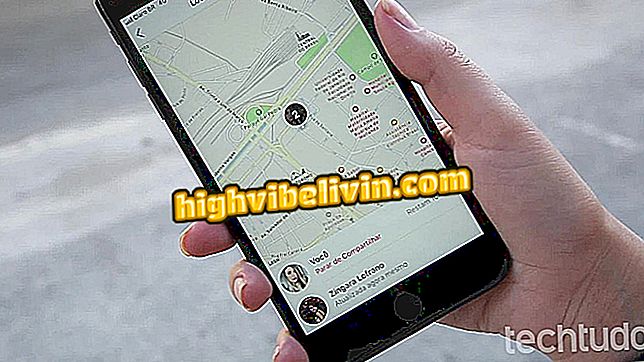Kuidas rakendada keerulist filtrit iPhone'i jaoks VSCO-ga videole
VSCO Cam on tasuta foto redaktor iPhone (iOS) ja Android telefonidele. Siiski on rakendus hiljuti värskendatud ja on saanud toetust Apple'i nutitelefoni videotöötluseks. Tööriist võimaldab teil lisada filtreid ja muuta säritust, teravust, küllastust ja palju muud. Saate muuta videoid, mille eraldusvõime on 1080 pikslit 60 fps (kaadrid sekundis) või 4K ja 30 fps formaadis.
Järgmine õpetus õpetab, kuidas kasutada VSCO rakendust oma videote muutmiseks oma telefonis. Tasub meeles pidada, et uudised on praegu saadaval ainult iPhone'i kasutajatele. Samuti peate tellima VSCO X, mis maksab 20 dollarit aastas (umbes 63 dollarit, otseses konversioonis).

Siin on, kuidas videoid redigeerida VSCO-ga
VSCO, Facetune 2 ja rohkem tasuta rakendusi aitavad teie fotosid hämmastavalt muuta
1. samm. Avage VSCO ja puudutage ikooni "+" ekraani allosas. Kuvatakse teade uudsuse kohta. Valige "Proovi siin!" seejärel valige video ja puudutage ekraani paremas ülanurgas olevat nuppu.

Avage video, mida soovite redigeerida VSCO-s
2. samm. Esimesel vahekaardil saate pilte lisada filtreid. Puudutage selle rakendamiseks lihtsalt filtrit. Nupul "..." saate muuta filtri sätteid. Te saate muuta intensiivsust, iseloomu ja elavust. Pärast muudatuste tegemist puudutage ekraani alumises paremas nurgas olevat nuppu.

Filtri rakendamine VSCO-s
3. samm. Särituse, teravuse, küllastuse ja muude seadistuste tegemiseks avage ekraani allosas järgmine vahekaart. Puudutage seda üksust, mida soovite muuta, ja liigutage valiku suurendamiseks või vähendamiseks valget ringi. Kui olete valmis, valige salvestamiseks parem nupp ekraani alumises paremas nurgas.

IPhone'i VSCO kohandamine
4. samm. Viimased kaks nuppu lubavad vastavalt muuta viimase muudatuse ja vaadata tehtud muudatuste ajalugu. Redigeerimislogis saate seda üksust redigeerida või eemaldada. Kui soovite algse video taastada, puudutage loendi allosas valikut „Undo all“.

VSCO-s tehtud muudatuste ajaloo vaatamine
5. samm. Lõpuks puudutage pärast soovitud muudatuste tegemist ekraani ülemises paremas nurgas "Salvesta". Nüüd lihtsalt oodake, kuni video eksporditakse iPhone'i fotogaleriisse.

Redigeeritud video eksportimine VSCO-s
Nautige näpunäiteid videote täiustamiseks ilma keerukate tööriistade kasutamiseta.
Mis on parim mobiil- ja videotöötlusrakendus? Kommentaar.